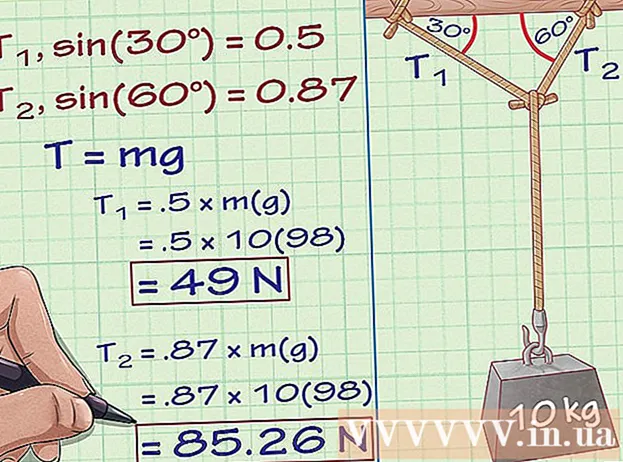نویسنده:
Helen Garcia
تاریخ ایجاد:
21 ماه آوریل 2021
تاریخ به روزرسانی:
1 جولای 2024

محتوا
- مراحل
- قسمت 1 از 4: برنامه را بارگیری کنید
- قسمت 2 از 4: برنامه را اجرا کنید
- قسمت 3 از 4: مرتب سازی برنامه ها
- قسمت 4 از 4: حذف برنامه ها
اگر دوست دارید انواع مختلف برنامه های کاربردی را روی پلت فرم Android آزمایش کنید ، در یک مرحله متوجه می شوید که سیستم عامل از حذف چندین برنامه به طور همزمان پشتیبانی نمی کند. با این حال ، می توان با استفاده از یک مدیر برنامه به نام Uninstall Master Uninstaller برای حذف ، این مشکل را برطرف کرد. این ویژگی برنامه نیازی به امتیازات root ندارد ، بنابراین اگر فقط از حذف برنامه های کاربردی استفاده می کنید ، نیازی به زحمت گرفتن امتیازات root ندارید. Android خود را بردارید و به مرحله اول بروید.
مراحل
قسمت 1 از 4: برنامه را بارگیری کنید
 1 فروشگاه Google Play را باز کنید. برنامه Play Store را در لیست برنامه ها یا صفحه اصلی خود پیدا کنید.
1 فروشگاه Google Play را باز کنید. برنامه Play Store را در لیست برنامه ها یا صفحه اصلی خود پیدا کنید.  2 به دنبال "Uninstall Master Uninstaller (حذف برنامه نصب) باشید.” در نتایج جستجو ، چیزی را که توسط استودیوی EasyApps ساخته شده است انتخاب کرده و روی آن کلیک کنید.
2 به دنبال "Uninstall Master Uninstaller (حذف برنامه نصب) باشید.” در نتایج جستجو ، چیزی را که توسط استودیوی EasyApps ساخته شده است انتخاب کرده و روی آن کلیک کنید.  3 برنامه را نصب کنید. در صورت تمایل ، توضیحات برنامه را بخوانید و وقتی آماده شدید ، روی "نصب" کلیک کنید.
3 برنامه را نصب کنید. در صورت تمایل ، توضیحات برنامه را بخوانید و وقتی آماده شدید ، روی "نصب" کلیک کنید.
قسمت 2 از 4: برنامه را اجرا کنید
 1 "Uninstall Master Uninstaller را باز کنید.” پس از نصب برنامه ، روی "اجرا" کلیک کنید تا باز شود. همچنین می توان آن را از صفحه برنامه ها باز کرد.
1 "Uninstall Master Uninstaller را باز کنید.” پس از نصب برنامه ، روی "اجرا" کلیک کنید تا باز شود. همچنین می توان آن را از صفحه برنامه ها باز کرد.
قسمت 3 از 4: مرتب سازی برنامه ها
 1 مرتب سازی بر اساس دسته بندی. اگر می خواهید برنامه ها را بر اساس یک دسته بندی خاص مرتب کنید ، روی نماد در سمت چپ پایین صفحه اصلی برنامه کلیک کنید. سپس از بین گزینه های مرتب سازی بر اساس تاریخ ، نام ، اندازه یا "انجماد" را انتخاب کنید.
1 مرتب سازی بر اساس دسته بندی. اگر می خواهید برنامه ها را بر اساس یک دسته بندی خاص مرتب کنید ، روی نماد در سمت چپ پایین صفحه اصلی برنامه کلیک کنید. سپس از بین گزینه های مرتب سازی بر اساس تاریخ ، نام ، اندازه یا "انجماد" را انتخاب کنید. - گزینه "انجماد" در دسترس نیست زیرا ما از ویژگی های برنامه طراحی شده برای دستگاه های بدون روت استفاده می کنیم.
قسمت 4 از 4: حذف برنامه ها
 1 روی برنامه هایی که می خواهید حذف نصب کنید کلیک کنید.
1 روی برنامه هایی که می خواهید حذف نصب کنید کلیک کنید. 2 دکمه "حذف نصب" واقع در مرکز پایین را لمس کنید.
2 دکمه "حذف نصب" واقع در مرکز پایین را لمس کنید. 3 "انتقال به سطل بازیافت را انتخاب کنید.” اگر می خواهید آنها را برای همیشه حذف کنید ، "انتقال به سطل بازیافت" انتخاب شده است.
3 "انتقال به سطل بازیافت را انتخاب کنید.” اگر می خواهید آنها را برای همیشه حذف کنید ، "انتقال به سطل بازیافت" انتخاب شده است.  4 روی OK کلیک کنید.’
4 روی OK کلیک کنید.’- در سایر اعلان ها ، روی "Okay" نیز کلیک کنید.
- آماده! اگرچه باید حذف هر برنامه را تأیید کنید ، Uninstall Master Uninstaller در حذف برنامه های غیر ضروری در وقت شما صرفه جویی می کند.